Hvordan sammenlignes kun to datoer efter måned og år i Excel?
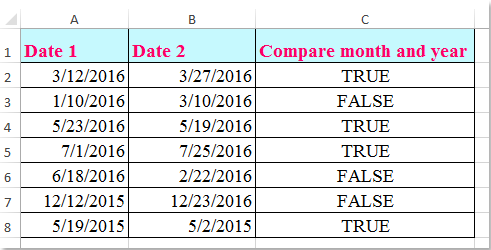
Hvis du har to lister over datoer, skal du nu sammenligne datoerne kun efter måned og år og ignorere dagsværdien, hvis de har samme måned og år, skal resultatet vises som sandt, ellers skal det være falsk som følger skærmbillede vist. Hvordan sammenlignes datoerne kun med måned og år, men ignorerer dagen i Excel?
 Sammenlign kun to datoer efter måned og år med formler
Sammenlign kun to datoer efter måned og år med formler
For at kontrollere, om datoerne har samme måned og år, kan følgende formler hjælpe dig, skal du gøre som dette:
Indtast denne formel i en tom celle ved siden af dine data, = OG (MÅNED (A2) = MÅNED (B2), ÅR (A2) = ÅR (B2)), C2, for eksempel, og træk derefter fyldhåndtaget ned til de celler, som du vil anvende denne formel, og du får en SAND, hvis de to datoer har samme måned og år, ellers får du en FALSK, se skærmbillede:
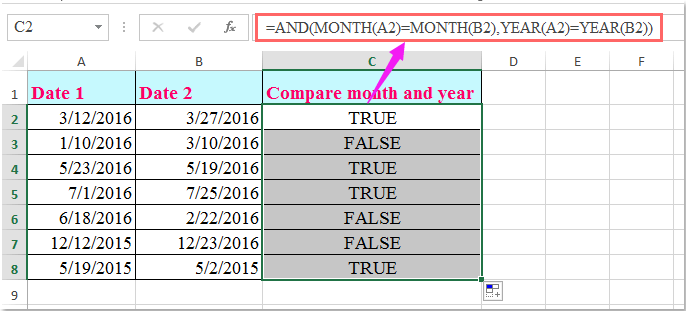
Bemærkninger:
1. Her er en anden kortere formel, der også kan hjælpe dig: = (A2-DAG (A2)) = (B2-DAG (B2)).
2. I formlerne A2 , B2 er de to datoer, du vil sammenligne, skal du ændre cellehenvisningerne efter behov.
Bedste kontorproduktivitetsværktøjer
Overlad dine Excel-færdigheder med Kutools til Excel, og oplev effektivitet som aldrig før. Kutools til Excel tilbyder over 300 avancerede funktioner for at øge produktiviteten og spare tid. Klik her for at få den funktion, du har mest brug for...

Fanen Office bringer en grænseflade til et kontor med Office, og gør dit arbejde meget lettere
- Aktiver redigering og læsning af faner i Word, Excel, PowerPoint, Publisher, Access, Visio og Project.
- Åbn og opret flere dokumenter i nye faner i det samme vindue snarere end i nye vinduer.
- Øger din produktivitet med 50 % og reducerer hundredvis af museklik for dig hver dag!
